
(树莓派Raspberry Pi 5系列文章)一、安装ubuntu24.04操作系统
买了一块树莓派5折腾折腾,到手之前先装了一下Raspberry Pi OS玩了一段时间,控制了一个步进电机、搭了一个简单的网站、做了一下IPv6的DDNS,现在从装系统开始,重新记录一下使用过程。无。
前言
买了一块树莓派5折腾折腾,到手之前先装了一下Raspberry Pi OS玩了一段时间,现在从装系统开始,重新记录一下使用过程。

一、ubuntu24.04
1.准备工作
需要硬件如下:
- 树莓派5 8G
- 64G内存卡(小一点也可以)
- 读卡器
- 电脑
可以查看对应的设备支持的系统:
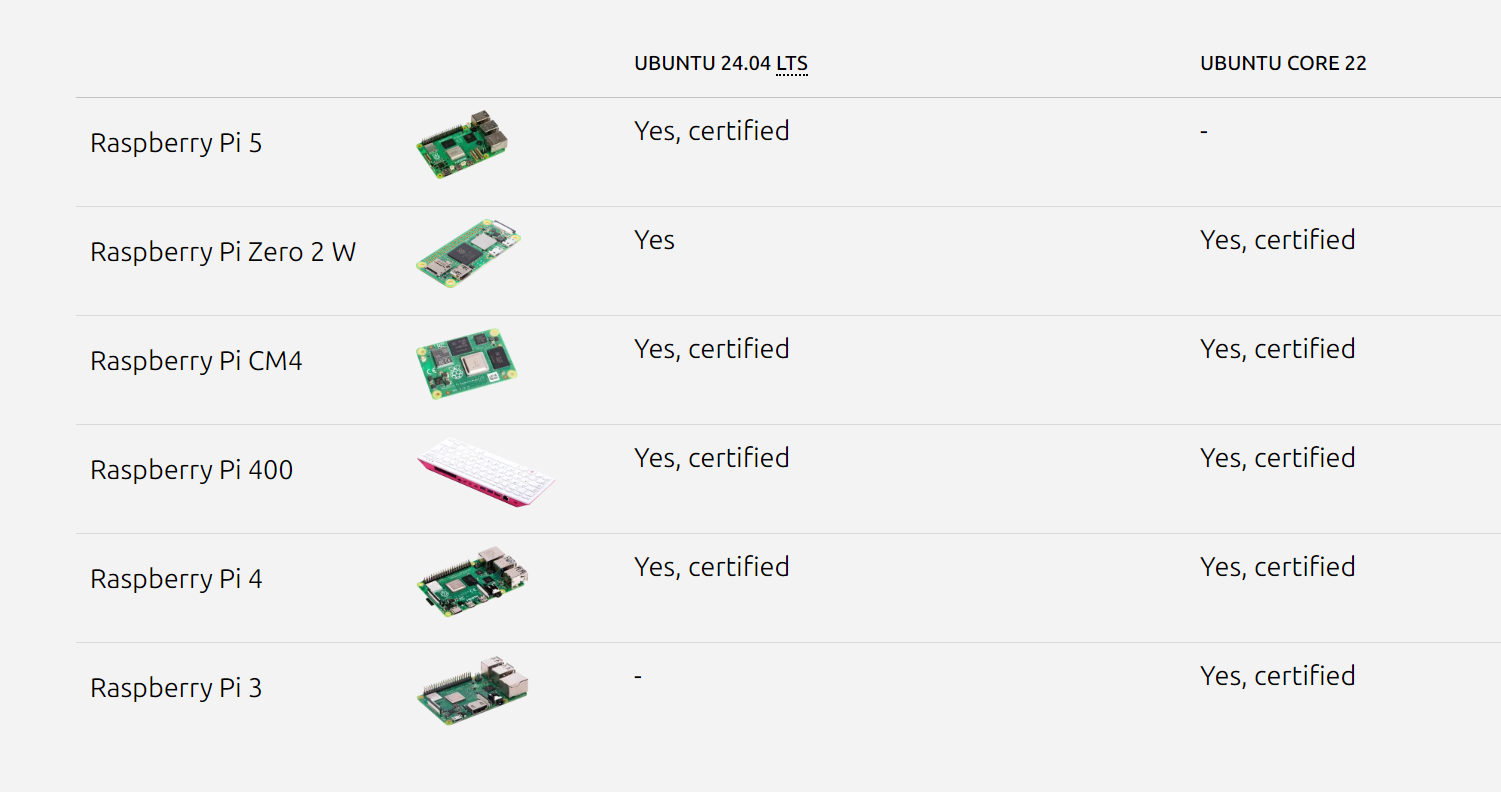
(1)在电脑上下载最新的支持树莓派5的Ubuntu 24.04:
如果不需要连接显示器使用可以安装第二个。
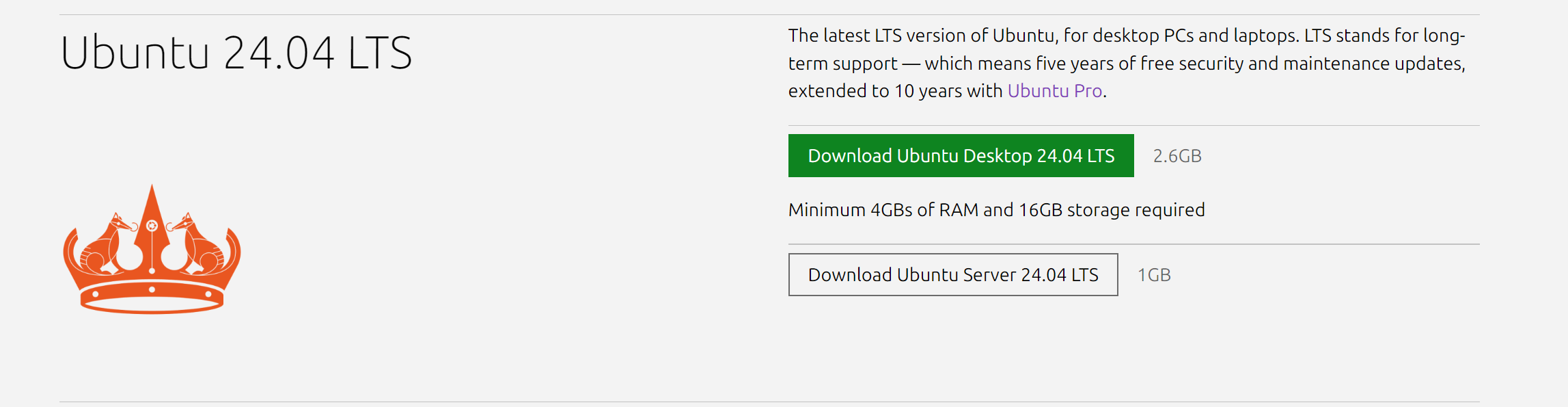
(2)再下载一个树莓派的烧录器:
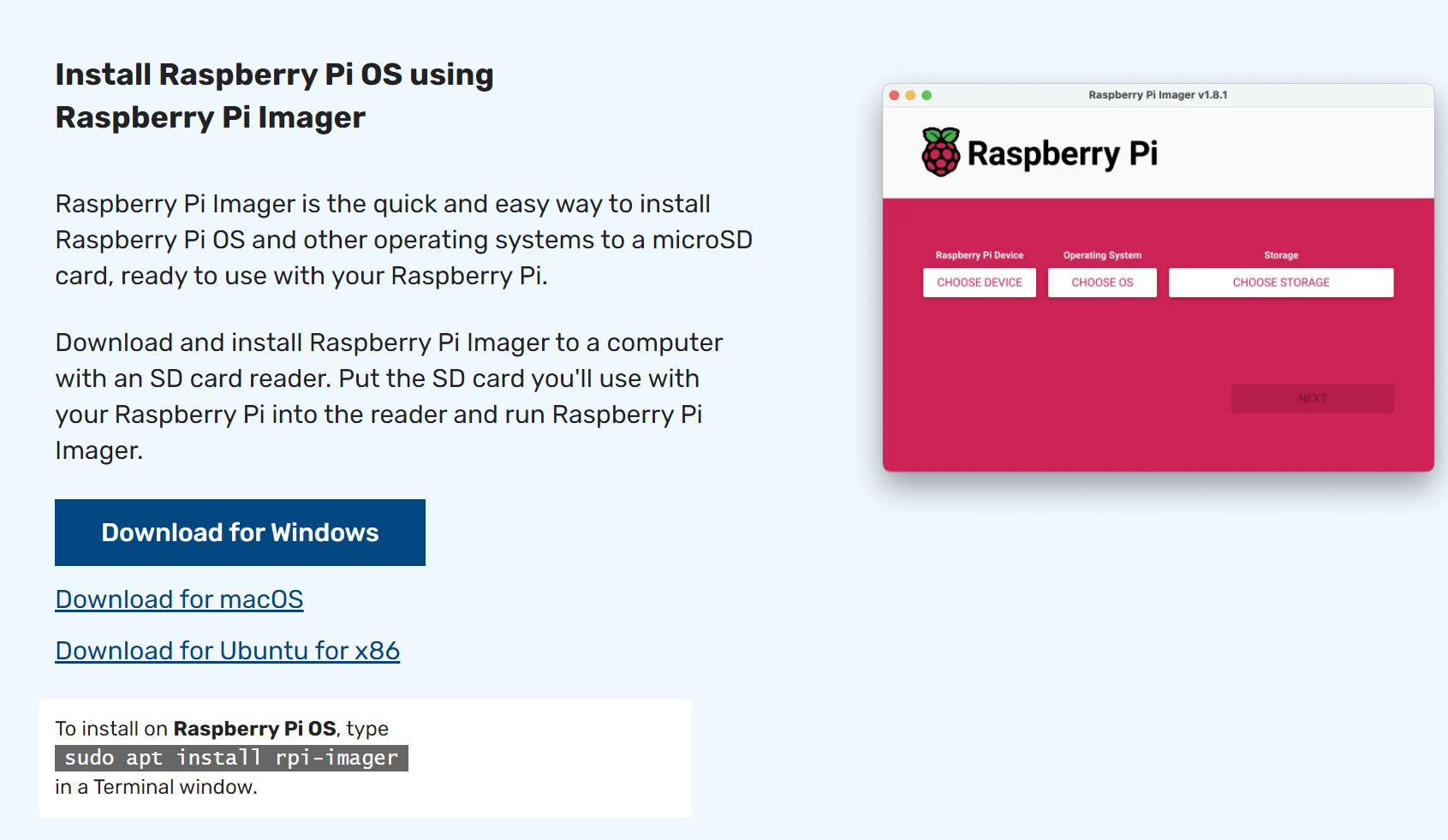
2.烧录系统
(1)打开安装好的树莓派镜像烧录器,电脑插上需要烧录的64G SD卡
(2)点击Raspberry Pi Device 选择 Raspberry Pi 5:
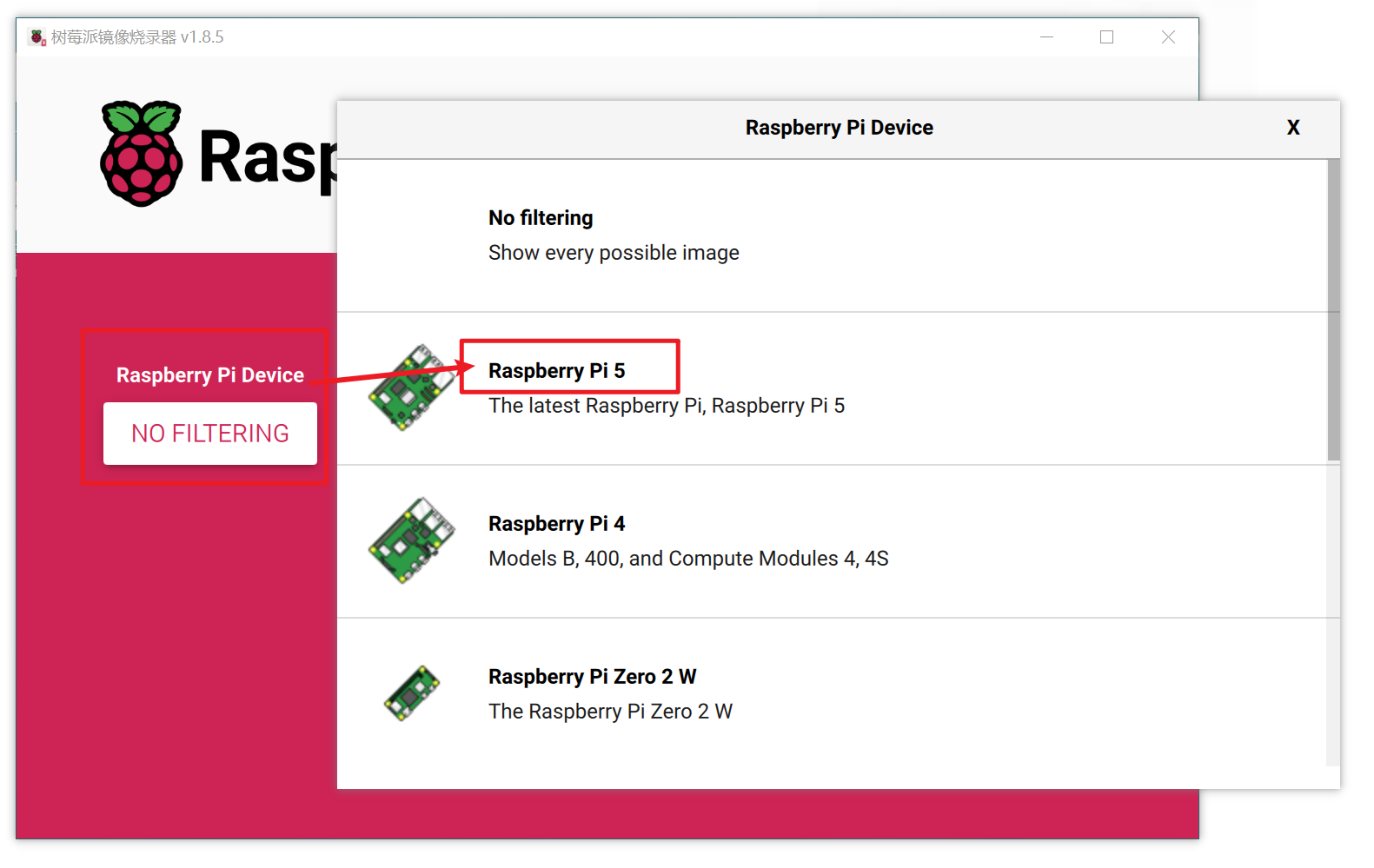
(3)点击选择操作系统,选择使用自定义操作系统(Use custom):
用的是我之前安装23.10的图,这里选择自己刚下载的安装包即可。
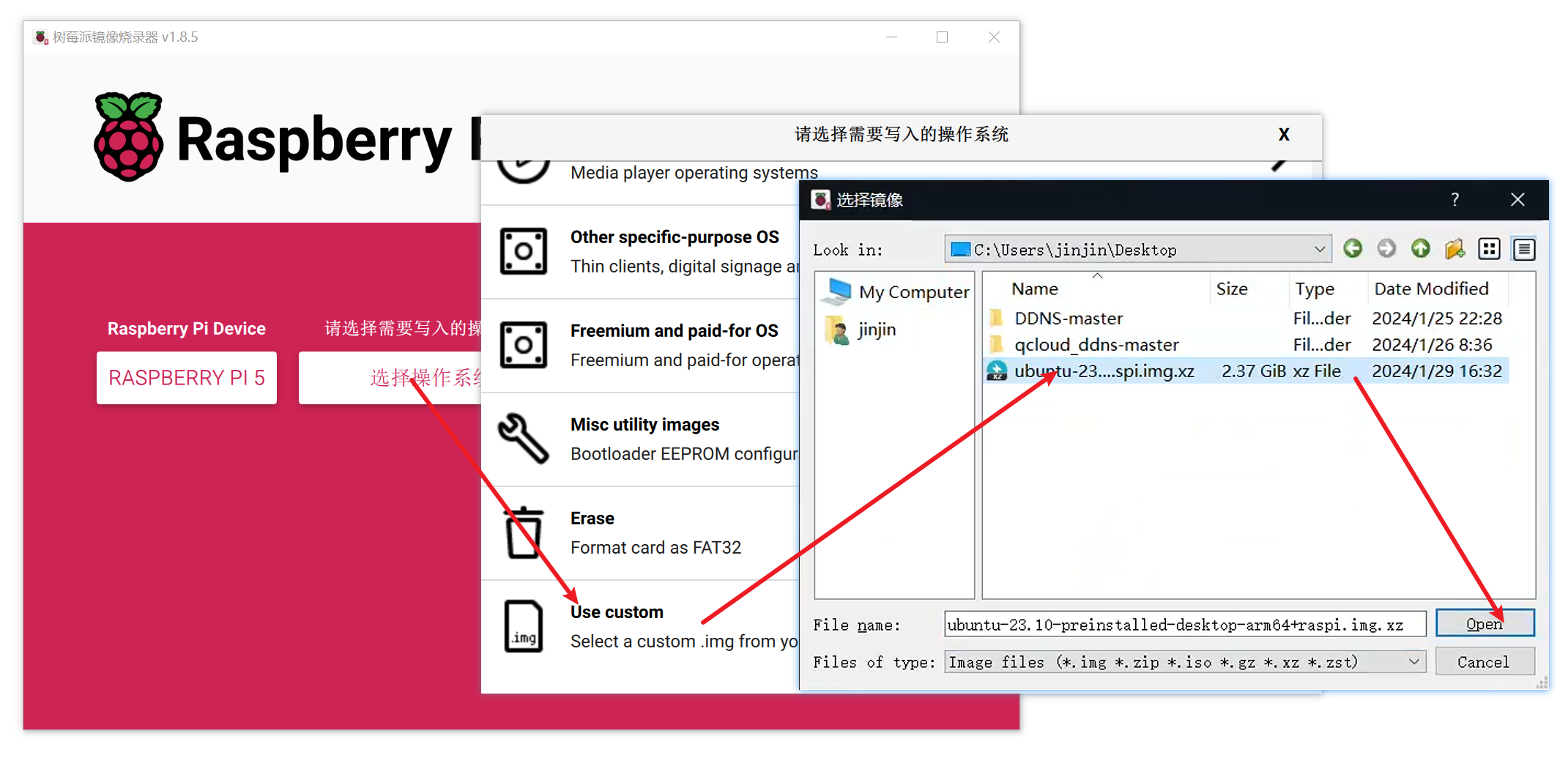
(4)选择需要烧录的SD卡,点击Next。
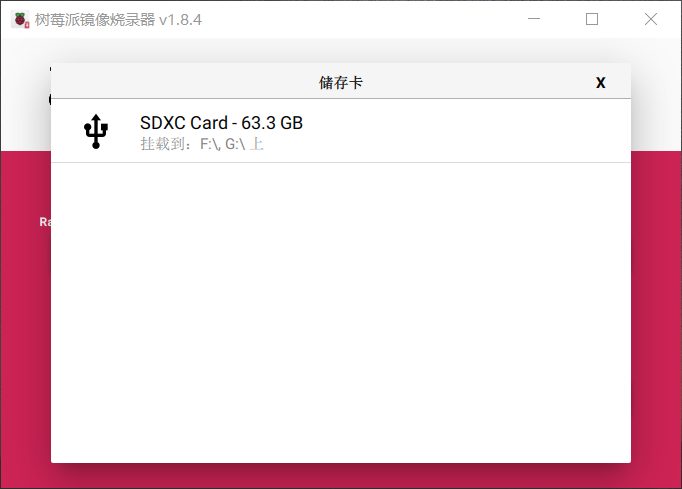
(5)最好先配置好用户名密码还有wifi,打开SSH服务,在SERVICES选项里,选择使用密码登录即可。
这一步后面看感觉用处不大
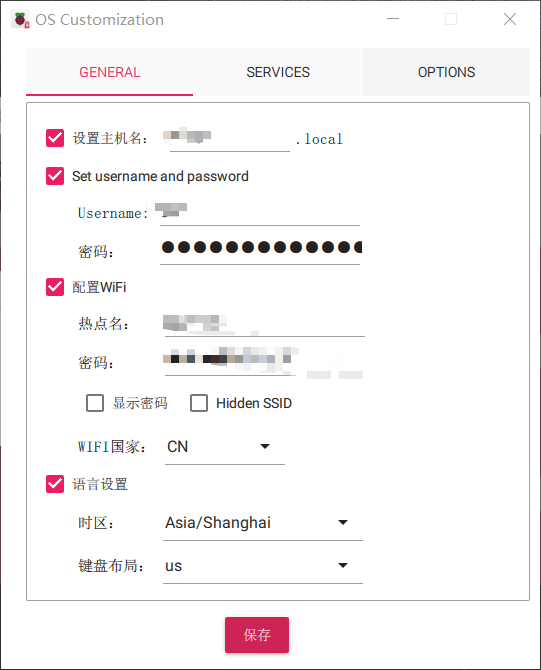
(6)开始写入
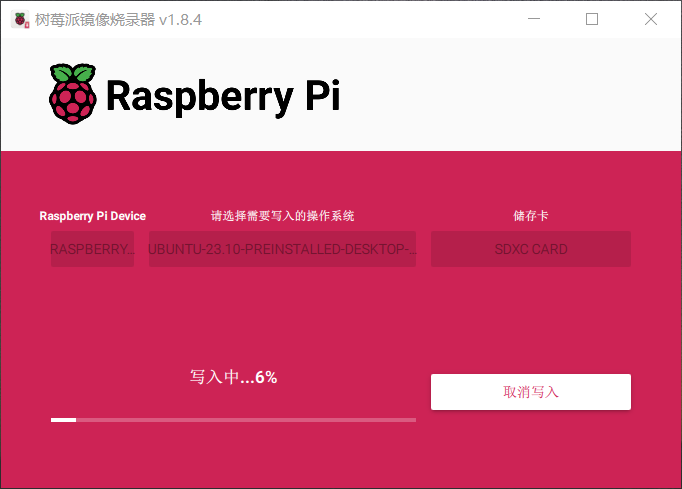
(7)写入完成,将SD卡插入树莓派
二、树莓派5亮机
1.接线开机
接上电源和miniHDMI:

显示器可以看到系统开启成功,按步骤一步步配置:
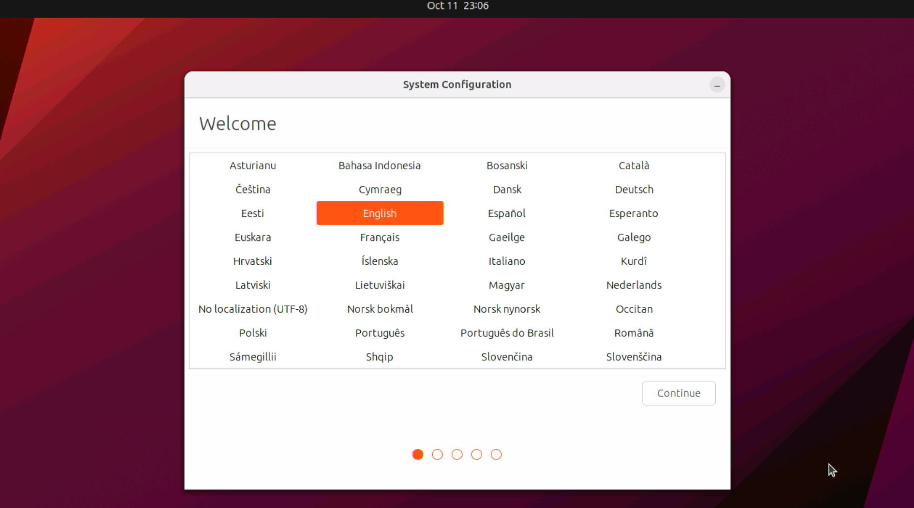
感觉刚刚配置的wifi名密码还有账户什么的好像没什么用(但是用Raspberry Pi OS不是这样的,当时配置好了第一次开机直接就能用SSH登录):
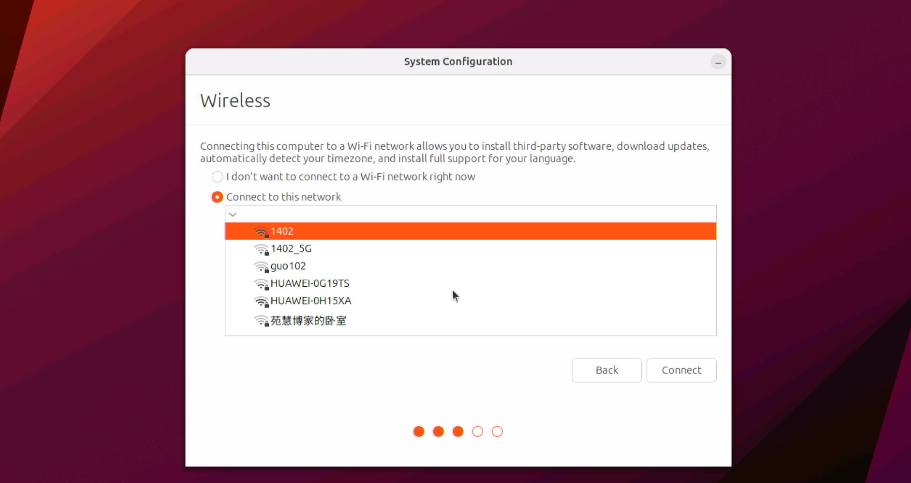
ok了:
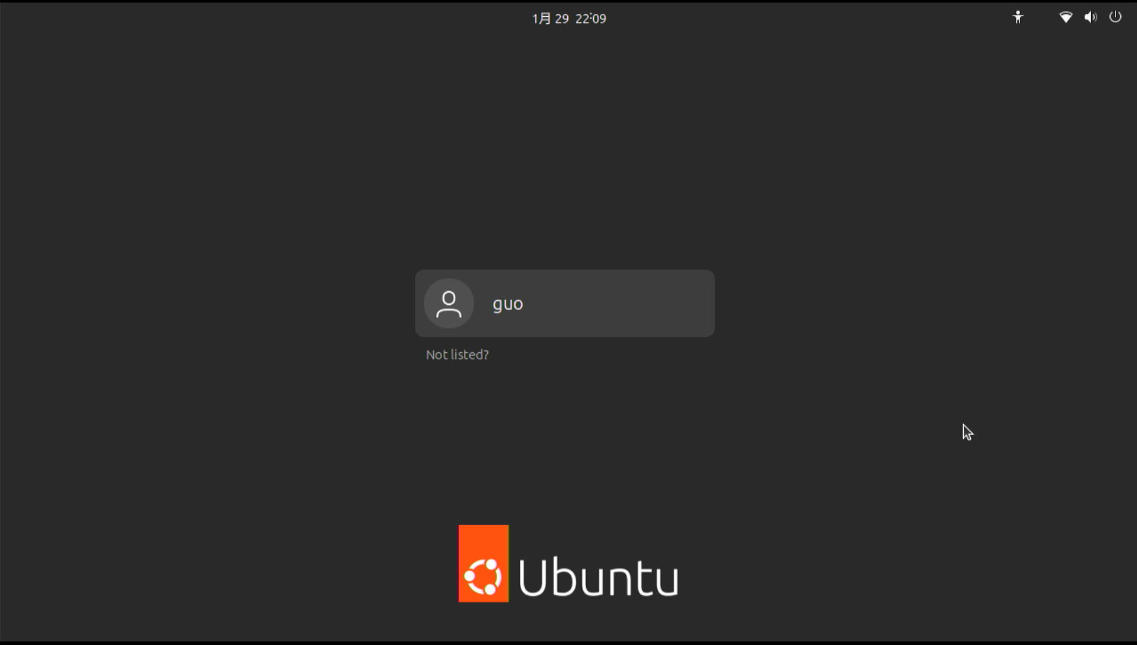
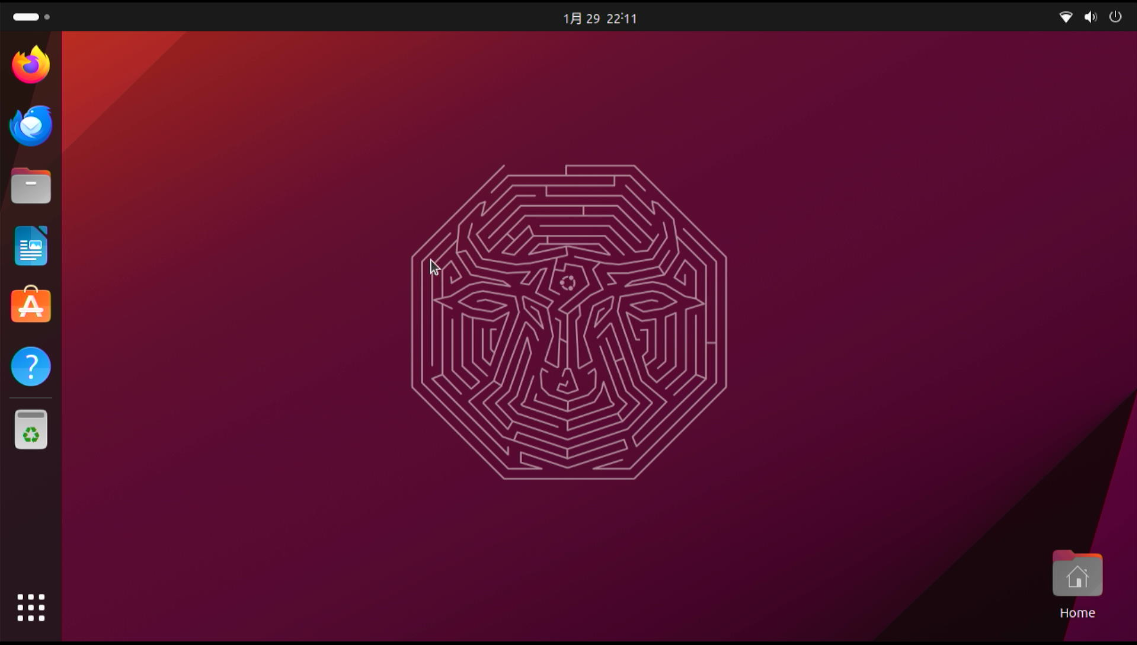
2.换源更新
先把原本的源备份一下,按ctrl+alt+t呼出终端,在终端中输入:
sudo cp /etc/apt/sources.list /etc/apt/source.list.bak
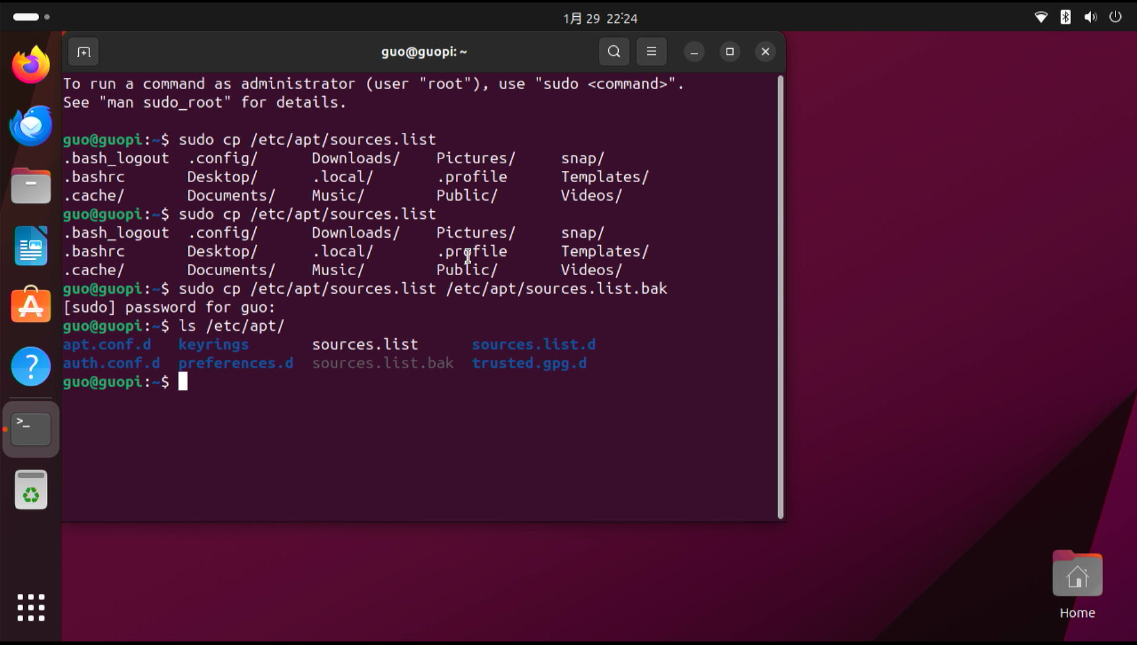
先下一个vim:
sudo apt-get install vim
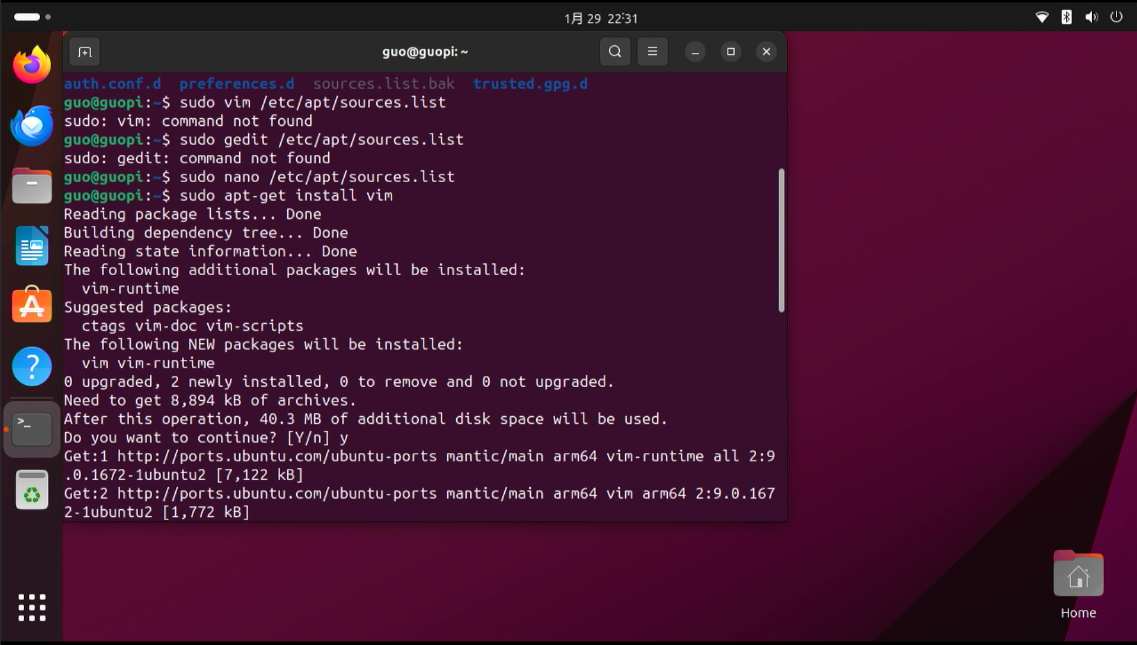
然后就可以放心的吧sources.list内容修改成上面的清华源了,输入:
sudo vim /etc/apt/sources.list
树莓派是ARM64架构的,把原本的内容删除,换成以下内容
deb https://mirrors.aliyun.com/ubuntu-ports/ noble main restricted universe multiverse
deb-src https://mirrors.aliyun.com/ubuntu-ports/ noble main restricted universe multiverse
deb https://mirrors.aliyun.com/ubuntu-ports/ noble-security main restricted universe multiverse
deb-src https://mirrors.aliyun.com/ubuntu-ports/ noble-security main restricted universe multiverse
deb https://mirrors.aliyun.com/ubuntu-ports/ noble-updates main restricted universe multiverse
deb-src https://mirrors.aliyun.com/ubuntu-ports/ noble-updates main restricted universe multiverse
# deb https://mirrors.aliyun.com/ubuntu-ports/ noble-proposed main restricted universe multiverse
# deb-src https://mirrors.aliyun.com/ubuntu-ports/ noble-proposed main restricted universe multiverse
deb https://mirrors.aliyun.com/ubuntu-ports/ noble-backports main restricted universe multiverse
deb-src https://mirrors.aliyun.com/ubuntu-ports/ noble-backports main restricted universe multiverse
更新一下:
sudo apt-get update
sudo apt-get upgrade
3.安装远程桌面
注:这种登录方式暂时有些问题,貌似有更好等远程桌面登录方式,没有仔细研究:
sudo apt-get install xrdp
sudo /etc/init.d/xrdp restart
sudo service xrdp restart
这样就可以使用windows的远程桌面访问了:
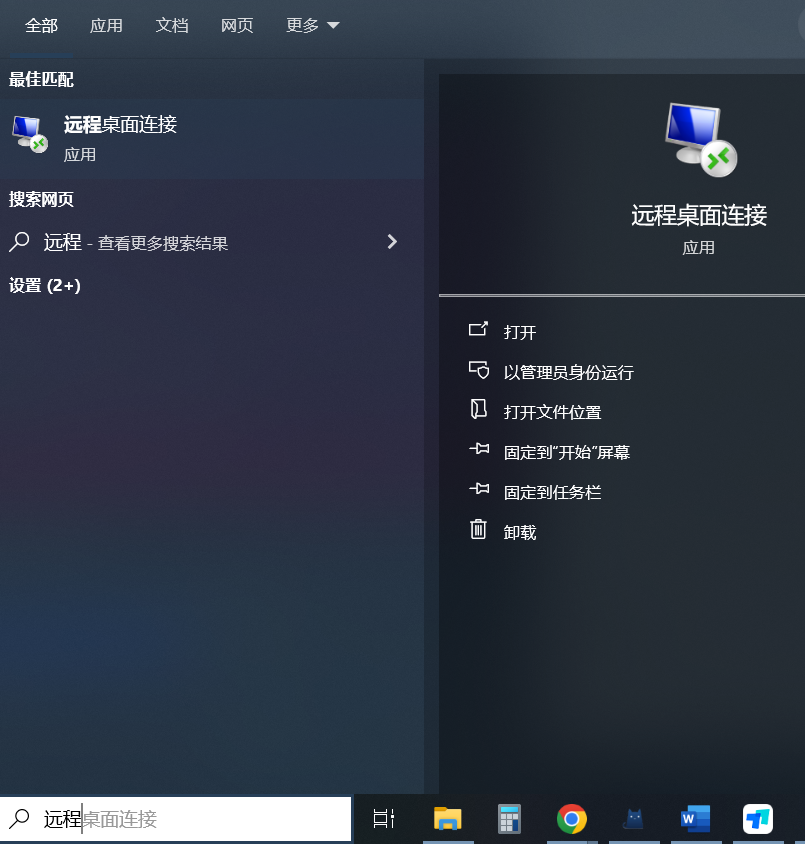
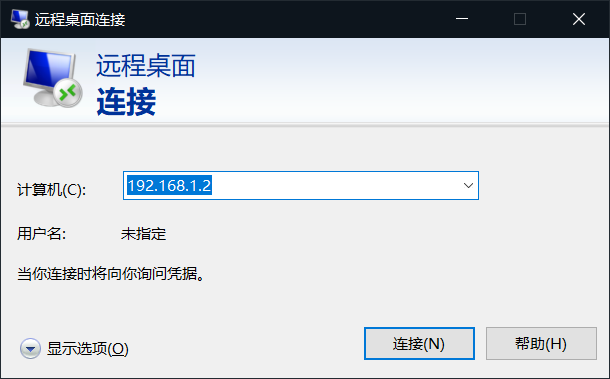
树莓派的ip地址可以在路由器页面上找一找,也可以在树莓派终端输入:
ip addr show
我的远程登录好像有点问题,ibus报错,有这方面需要的解决一下吧
4.使用SSH登录
下载客户端和服务端的ssh,客户端好像已经有了:
sudo apt-get install openssh-client
sudo apt-get install openssh-server
电脑下载一个putty:
https://www.chiark.greenend.org.uk/~sgtatham/putty/latest.html
下这一个:
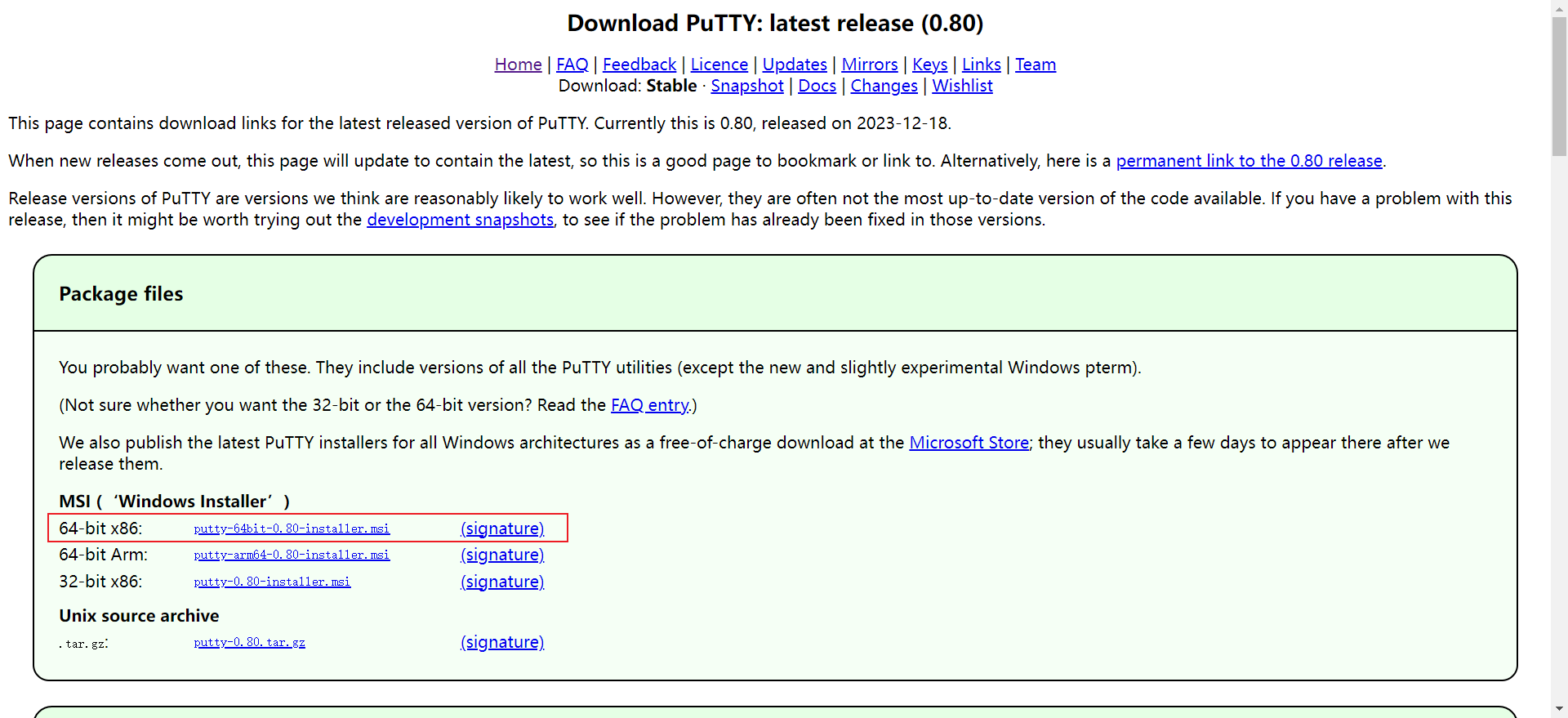
输入树莓派的ip地址,端口号默认是22
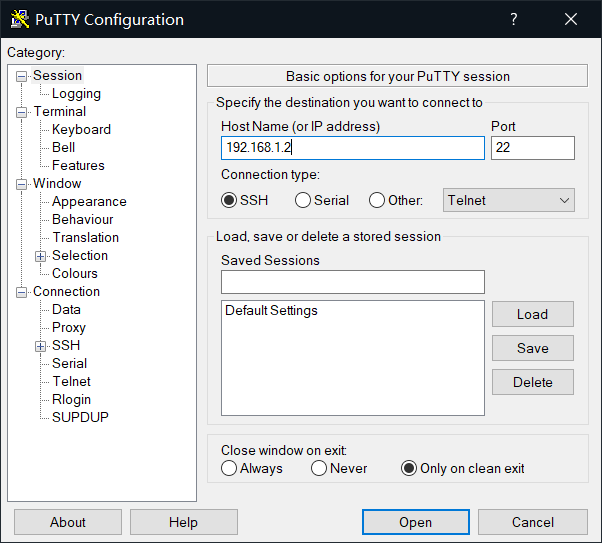
然后再输入账号密码,就可以登录了
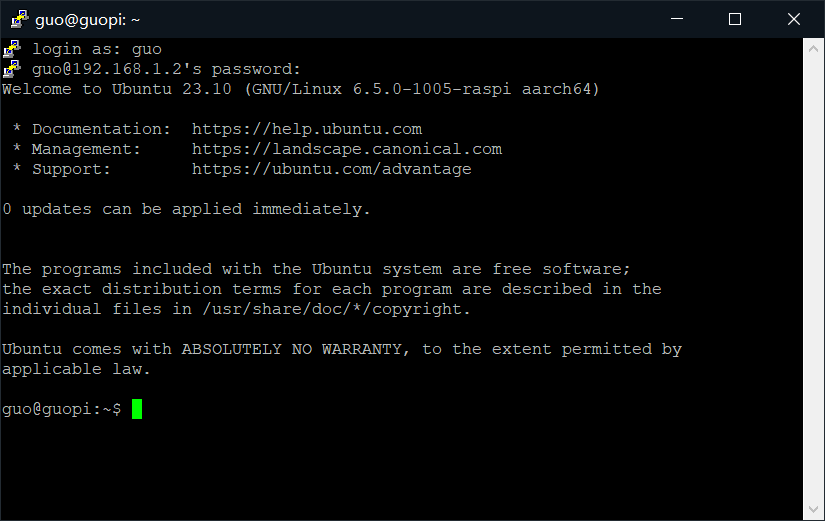
总结
先到这里,后面再搞,有些图用的原来23.10的懒得换了,差别不大
更多推荐
 已为社区贡献1条内容
已为社区贡献1条内容










所有评论(0)